word如何改变标题样式呢?word标题样式设置方法
对于长篇论文,需要在各章节添加编号,形成树状结构的目录形式,那么word如何改变标题样式呢?下面小编就为大家介绍word标题样式设置方法,不会的朋友可以参考本文,来看看吧
word中经常会添加目录,其中不免会添加标题,但是格式的统一与默认值的不同,很可能会一个一个去设置,这样麻烦还比较慢。
步骤:
1、首先,打开word,点击开始选项卡。
2、然后点击右下角那个红色标识内的箭头。

3、接着,选择选择标题一,然后点击右边那个向下的箭头。然后选择修改
4、接着修改相关的格式,如居中,字体大小。
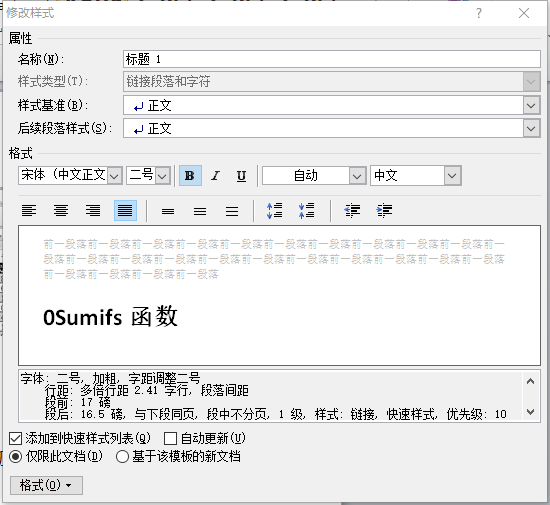
5、然后选择左下角格式,可以修改段落等条件。
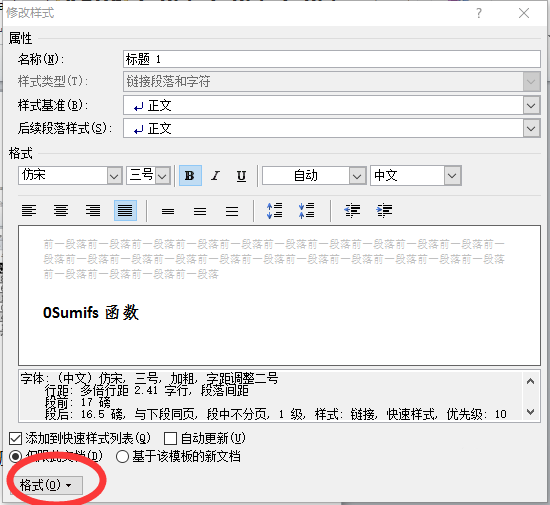
6、如段落,选择后,进行修改,点击确定。将第二张图片也进行确定。


7、然后选择需要设置为标题的文字,设置为标题一即可。
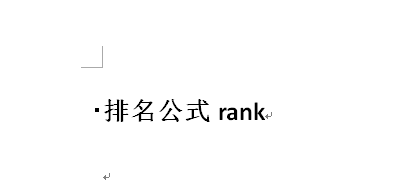
8、可以在引用那里添加目录。
以上就是word标题样式设置方法介绍,操作很简单的,大家学会了吗?希望这篇文章能对大家有所帮助!
栏 目:office激活
本文标题:word如何改变标题样式呢?word标题样式设置方法
本文地址:https://www.fushidao.cc/wangzhanyunying/16271.html
您可能感兴趣的文章
- 06-27word程序打不开怎么办
- 06-27word2010怎么制作和打印桌签?
- 06-27Word2010怎样设置主题颜色
- 06-27word怎样设置超链接图解
- 06-27word怎样设置文本域背景底色
- 06-27word标题格式怎样设置关联列表
- 06-27word按姓氏笔画如何排序
- 06-27Word文档怎样横向打印?横向打印方法介绍
- 06-27word文档奇偶页码怎样设置
- 06-27word如何设置图片环绕样式


阅读排行
推荐教程
- 11-30正版office2021永久激活密钥
- 11-25怎么激活office2019最新版?office 2019激活秘钥+激活工具推荐
- 11-22office怎么免费永久激活 office产品密钥永久激活码
- 11-25office2010 产品密钥 永久密钥最新分享
- 11-22Office2016激活密钥专业增强版(神Key)Office2016永久激活密钥[202
- 11-30全新 Office 2013 激活密钥 Office 2013 激活工具推荐
- 11-25正版 office 产品密钥 office 密钥 office2019 永久激活
- 11-22office2020破解版(附永久密钥) 免费完整版
- 11-302023 全新 office 2010 标准版/专业版密钥
- 03-262024最新最新office365激活密钥激活码永久有效






